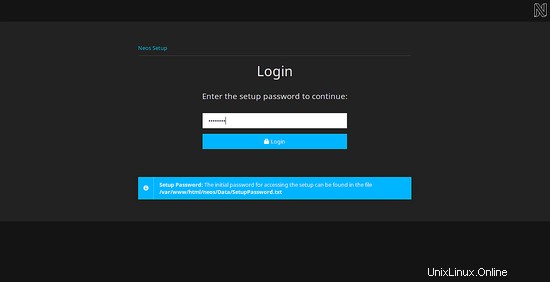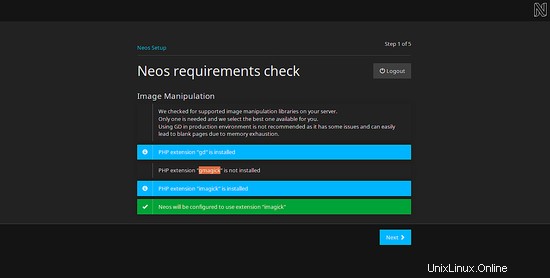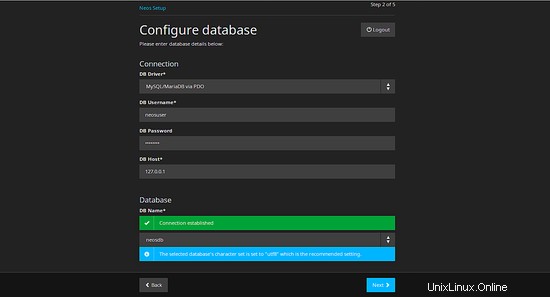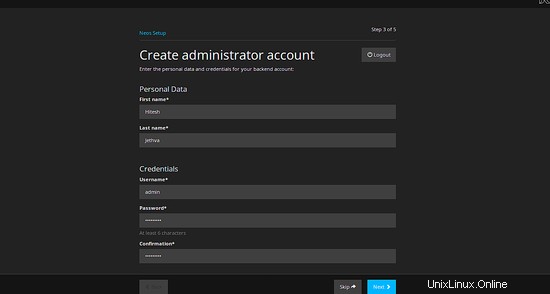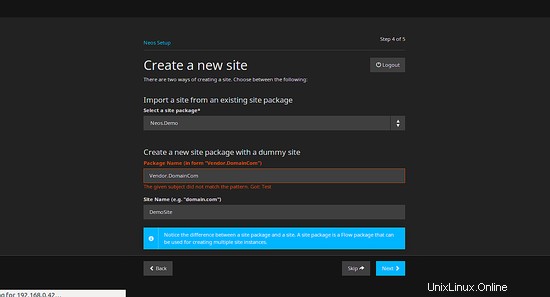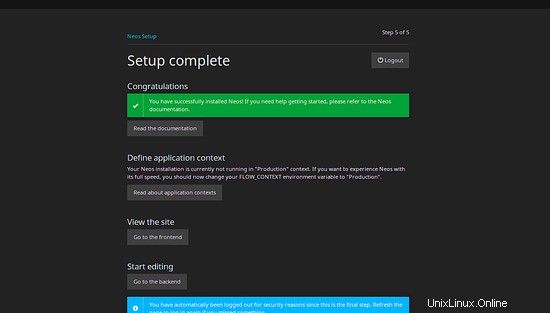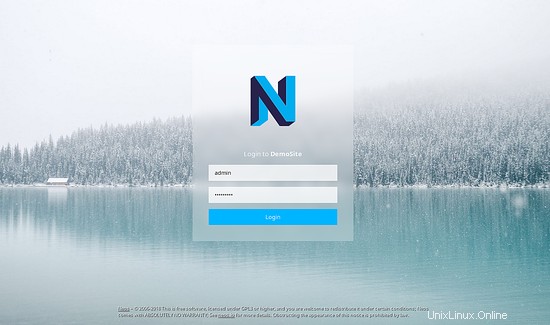Neos adalah sistem manajemen konten sumber terbuka dan gratis yang ditulis dalam PHP dan menggunakan alur kerangka kerjanya sendiri. Neos CMS menyediakan antarmuka web yang dapat disesuaikan, diperluas, dan mudah digunakan untuk mengedit konten web dengan mudah. Anda tidak perlu pelatihan mahal atau tutorial yang memakan waktu tentang cara mengoperasikan CMS. Neos menyediakan serangkaian fitur yang kaya seperti, Pengguna dan Peran, Manajer Paket, kemampuan Multisitus, URL yang dapat dibaca manusia, Ulasan dan Alur Kerja, Template, dan banyak lagi.
Fitur
- Jalankan beberapa situs dalam satu contoh.
- Menyediakan yang dapat dibaca manusia di luar kotak. Tidak diperlukan persyaratan atau penyiapan.
- Izinkan kami membuat pengguna, menetapkan peran, dan membatasi akses ke fitur administratif dan pengeditan.
- Neos dibuat untuk penerapan yang mudah dan mempertimbangkan penggunaan sistem kontrol versi.
Dalam tutorial ini, saya akan menjelaskan cara menginstal dan mengkonfigurasi Neos CMS di server CentOS 7.
Persyaratan
- Server yang menjalankan CentOS 7.
- Pengguna non-root dengan hak istimewa sudo.
Memulai
Sebelum memulai, disarankan untuk memperbarui sistem dengan versi terbaru. Anda dapat melakukannya dengan perintah berikut:
sudo yum update -y
Setelah sistem Anda diperbarui, mulai ulang sistem untuk menerapkan semua perubahan.
Instal Server LAMP
Neos berjalan di server web, ditulis dalam PHP dan menggunakan MariaDB untuk menyimpan datanya. Jadi, Anda perlu menginstal server LAMP di sistem Anda.
Pertama, instal server web Apache menggunakan perintah berikut:
sudo yum install httpd -y
Selanjutnya, mulai server web Apache dan aktifkan untuk memulai saat boot menggunakan perintah berikut:
sudo systemctl start httpd
sudo systemctl aktifkan httpd
Secara default, versi terbaru MariaDB tidak tersedia di CentOS 7. jadi Anda perlu menginstal repositori MariaDB ke sistem Anda.
Anda dapat menambahkan repositori MariaDB dengan perintah berikut:
curl -sS https://downloads.mariadb.com/MariaDB/mariadb_repo_setup | sudo bash
Selanjutnya, instal MariaDB dengan menjalankan perintah berikut:
sudo yum install MariaDB-server MariaDB-client -y
Setelah MariaDB terinstal, mulai layanan MariaDB dan aktifkan untuk memulai saat boot menggunakan perintah berikut:
sudo systemctl start mariadb
sudo systemctl aktifkan mariadb
Neos bekerja pada versi PHP apa pun yang lebih besar dari 7.0. Secara default, PHP 7 tidak termasuk dalam repositori default CentOS 7. Jadi, Anda perlu menambahkan repositori EPEL dan Webtatic di sistem Anda.
Anda dapat menginstal repositori EPEL dan Webtatic menggunakan perintah berikut:
sudo yum install epel-release -y
sudo rpm -Uvh https://mirror.webtatic.com/yum/el7/webtatic-release.rpm
Selanjutnya, instal PHP7.0 dengan library lain yang diperlukan menggunakan perintah berikut:
sudo yum install php71w php71w-mbstring php71w-pdo_mysql php71w-cli php71w-tokenizer php71w-pecl-imagick php71w-xml php71w-pecl-imagick php71w-mcrypt php71w-opcache php71w-intl php71w-imap /pra>Setelah semua paket diinstal, Anda dapat memeriksa versi PHP menggunakan perintah berikut:
php -vAnda akan melihat output berikut:
PHP 7.1.5 (cli) (dibuat:12 Mei 2017 21:54:58) ( NTS )Hak Cipta (c) 1997-2017 PHP GroupZend Engine v3.1.0, Hak Cipta (c) 1998-2017 Zend TechnologiesSelanjutnya, Anda perlu membuat beberapa perubahan di dalam file php.ini. Anda dapat melakukannya dengan menjalankan perintah berikut:
sudo nano /etc/php.iniLakukan perubahan berikut:
date.timezone =Asia/Kolkatamemory_limit =250Mxdebug.max_nesting_level =500Simpan dan tutup file, setelah Anda selesai.
Konfigurasi Basis Data
Secara default, MariaDB tidak diamankan, jadi Anda harus mengamankannya terlebih dahulu. Anda dapat melakukan ini dengan menjalankan skrip mysql_secure_installation. Skrip ini akan menetapkan kata sandi root, menghapus pengguna anonim, melarang login root dan menghapus database pengujian:
sudo mysql_secure_installationJawab semua pertanyaan sebagai berikut:
Masukkan kata sandi saat ini untuk root (masukkan untuk tidak ada):Cukup tekan tombol Enter Atur kata sandi root? [Y/n]:YKata sandi baru:kata sandi-akar-MariaDB-andaMasukkan ulang kata sandi baru:kata sandi-akar-MariaDB-andaHapus pengguna anonim? [Y/n]:YLarang login root dari jarak jauh? [Y/n]:YHapus database pengujian dan akses ke sana? [Y/n]:YMuat ulang tabel hak istimewa sekarang? [Y/n]:YSetelah MariaDB diamankan, masuk ke konsol MariaDB dan buat database untuk Neos:
mysql -u root -pMasukkan kata sandi root Anda, lalu buat database menggunakan perintah berikut:
MariaDB [(none)]>BUAT DATABASE neosdb;Selanjutnya, buat username dan password untuk Neos dengan perintah berikut:
MariaDB [(none)]>BUAT PENGGUNA 'neosuser'@'localhost' DIIDENTIFIKASI DENGAN 'sandi';Selanjutnya, berikan hak istimewa ke database Neos dengan perintah berikut:
MariaDB [(none)]>BERIKAN SEMUA HAK ISTIMEWA DI neosdb.* KEPADA 'neosuser'@'localhost';Sekarang ubah set karakter database Anda menjadi utf8 menggunakan kueri berikut.
MariaDB [(none)]>GALTER DATABASE neos_data charset=utf8;Selanjutnya, siram hak istimewa dengan perintah berikut:
MariaDB [(none)]>hak flush;Terakhir tutup konsol MySQL:
MariaDB [(none)]>keluar;Setelah MariaDB dikonfigurasi, Anda dapat melanjutkan untuk menginstal Neos.
Instal Neos CMS
Sebelum menginstal Neos, Anda harus menginstal Komposer ke sistem Anda. Komposer adalah manajer ketergantungan untuk PHP. Anda dapat menginstalnya dengan menjalankan perintah berikut:
curl -sS https://getcomposer.org/installer | php
sudo mv composer.phar /usr/bin/composerSelanjutnya, ubah direktori ke direktori root web Apache dan unduh Neos dengan perintah berikut:
cd /var/www/html
sudo composer create-project --no-dev neos/neos-base-distribution neosPerintah di atas akan mengunduh Neos dengan semua dependensi yang diperlukan.
Selanjutnya, berikan izin yang tepat ke direktori neos:
sudo choen -R apache:apache /var/www/html/neos
sudo chmod -R 777 /var/www/html/neosSelanjutnya, Anda perlu membuat Virtual host untuk Neos. Anda dapat melakukannya dengan menjalankan perintah berikut:
sudo nano /etc/httpd/conf.d/neos.confTambahkan baris berikut:
ServerAdmin [dilindungi email] DocumentRoot "/var/www/html/neos/Web" ServerName example.com ServerAlias www.example.com Indeks Opsi FollowSymLinks AllowOverride All Order allow,deny Allow from all Wajibkan semua diberikan ErrorLog "/var/log/httpd/neos-error_log" CustomLog "/var/log/httpd/neos-access_log" digabungkanSimpan dan tutup file, lalu mulai ulang layanan Apache untuk menerapkan perubahan ini:
sudo systemctl restart httpdWisaya Penginstalan Web Akses Neos
Sebelum mengakses antarmuka web Neos, Anda harus mengizinkan layanan http dan https untuk akses luar. Anda dapat melakukannya dengan menjalankan perintah berikut:
sudo firewall-cmd --zone=public --permanent --add-service=http
sudo firewall-cmd --zone=public --permanent --add-service=httpsTerakhir, muat ulang firewalld untuk menerapkan semua perubahan:
sudo firewall-cmd --reloadSekarang, buka browser web Anda dan ketik URL http://example.com, Anda akan diarahkan ke halaman penyiapan seperti yang ditunjukkan di bawah ini:
Anda akan diminta untuk memasukkan kata sandi pengaturan, Anda dapat memperoleh kata sandi pengaturan dengan menjalankan perintah berikut:
cat /var/www/html/neos/Data/SetupPassword.txtAnda akan melihat kata sandi pengaturan seperti yang ditunjukkan di bawah ini:
Kata sandi pengaturan adalah:MLGJHlj6apttd Anda berhasil masuk, file ini secara otomatis dihapus untuk alasan keamanan. Pastikan untuk menyimpan kata sandi pengaturan untuk digunakan nanti.Masukkan kata sandi di atas di antarmuka web, lalu klik tombol Masuk, Anda akan melihat halaman berikut:
Di sini, pastikan ekstensi PHP imagick atau gmagick telah diinstal dan dipilih. Kemudian klik tombol Next, Anda akan melihat halaman berikut:
Di sini, masukkan nama pengguna dan kata sandi Database yang telah Anda buat sebelumnya, pilih drive database, lalu klik tombol Next, Anda akan melihat halaman berikut:
Di sini, masukkan detail akun administrator Anda, lalu klik tombol Berikutnya, Anda akan melihat halaman berikut:
Di sini, masukkan nama situs yang Anda inginkan, lalu klik tombol Next untuk memulai instalasi. Setelah instalasi selesai, Anda akan melihat halaman berikut:
Sekarang, klik tombol Go to backend, Anda akan diarahkan ke halaman login Neos CMS seperti gambar di bawah ini:
Masukkan kredensial administrator Anda dan klik tombol Login, Anda akan diarahkan ke dashboard Neos CMS seperti di bawah ini:
Kesimpulan
Selamat! Anda telah berhasil menginstal dan mengkonfigurasi Neos CMS di server CentOS 7 Anda. Anda sekarang dapat dengan mudah membuat dan menghosting situs pribadi Anda menggunakan Neos CMS. Jangan ragu untuk bertanya kepada saya jika Anda memiliki pertanyaan.
Instalasi dan Konfigurasi Server Samba pada CentOS 7 Cara menginstal Apache, PHP 7.2 dan MySQL di CentOS 7.4 (LAMP)Cent OS